Wprowadzenie
Druk 3D zrewolucjonizował sposób, w jaki tworzymy fizyczne obiekty, a programy do modelowania 3D stały się kluczowym narzędziem dla projektantów, inżynierów i hobbystów. Wśród wielu dostępnych opcji, Blender wyróżnia się jako darmowy, wszechstronny program o ogromnych możliwościach. Artykuł ten ma na celu przedstawienie, jak wykorzystać Blendera w druku 3D, krok po kroku, od podstaw modelowania, poprzez optymalizację siatki, aż po eksport gotowego modelu do druku.
Blender w druku 3D otwiera przed użytkownikami drzwi do świata nieograniczonych możliwości, pozwalając na realizację projektów, które wcześniej byłyby trudne lub niemożliwe do wykonania. Dzięki temu przewodnikowi zrozumiesz, że modelowanie organiczne i rzeźbienie cyfrowe nie są już domeną ekskluzywnych, komercyjnych narzędzi, a przygotowanie modeli do druku 3D może być proste i intuicyjne.
Spis treści
- Dlaczego blender jest dobrym wyborem w druku 3d?
- Instalacja blendera i konfiguracja interfejsu
- Podstawy modelowania w blenderze dla druku 3d
- Kluczowe narzędzia modelowania w blenderze
- Modelowanie organiczne i rzeźbienie cyfrowe
- Optymalizacja modelu 3d do druku
- Naprawa siatki mesh w blenderze
- Eksport modelu do druku 3d
- Ustawienia druku 3d dla modeli z blendera
- Przykładowe projekty do wydrukowania z blendera
- Gdzie szukać zasobów edukacyjnych i inspiracji?
- Podsumowanie
Dlaczego blender jest dobrym wyborem w druku 3d?
Blender, jako oprogramowanie open-source, oferuje szeroki wachlarz narzędzi i funkcji, które są szczególnie przydatne w kontekście druku 3D. Oto kilka powodów, dla których warto wybrać Blendera:
- Darmowy i otwarty: Blender jest całkowicie darmowy, co oznacza brak kosztów licencji i dostęp do pełnej funkcjonalności bez ograniczeń.
- Wszechstronność: Program oferuje szeroki zakres narzędzi do modelowania, rzeźbienia, animacji i renderingu, co pozwala na tworzenie skomplikowanych i szczegółowych modeli.
- Kompatybilność: Blender obsługuje wiele formatów plików, w tym STL, OBJ i PLY, które są standardowe w druku 3D.
- Społeczność i zasoby: Istnieje ogromna społeczność użytkowników Blendera, która oferuje wsparcie, tutoriale i gotowe modele, co ułatwia naukę i rozwój.
- Dostosowywanie: Możliwość instalacji dodatkowych wtyczek (add-ons) poszerza funkcjonalność programu, dostosowując go do specyficznych potrzeb druku 3D.
Wybierając Blendera, zyskujesz dostęp do potężnego narzędzia, które pozwala na tworzenie profesjonalnych modeli do druku 3D bez ponoszenia kosztów zakupu drogiego oprogramowania.
Instalacja blendera i konfiguracja interfejsu
Instalacja Blendera jest prosta i intuicyjna. Wystarczy pobrać najnowszą wersję programu ze strony Blender.org i postępować zgodnie z instrukcjami instalatora.
Po uruchomieniu Blendera warto skonfigurować interfejs, aby był bardziej przyjazny dla początkujących użytkowników. Oto kilka wskazówek:
- Dostosowanie układu okien: Blender oferuje elastyczny system okien, który można dostosować do własnych potrzeb. Warto wydzielić osobne okna dla widoku 3D, outlinera (struktura sceny), właściwości obiektu i konsoli.
- Skróty klawiszowe: Nauka skrótów klawiszowych znacznie przyspiesza pracę w Blenderze. Warto zapoznać się z podstawowymi skrótami, takimi jak G (przesuwanie), R (obracanie) i S (skalowanie).
- Włączenie dodatków: W Blenderze dostępne są dodatki, które ułatwiają pracę z drukiem 3D. Warto włączyć dodatki takie jak „Mesh: LoopTools” (do precyzyjnej edycji siatki) i „Bool Tool” (do operacji boolowskich).
Konfiguracja interfejsu Blendera to indywidualna sprawa, jednak warto poświęcić trochę czasu na dostosowanie go do własnych preferencji, aby praca z programem była bardziej komfortowa i efektywna.
Podstawy modelowania w blenderze dla druku 3d
Modelowanie w Blenderze opiera się na manipulacji obiektami 3D, takimi jak sześciany, kule, cylindry i płaszczyzny. Podstawowe operacje obejmują:
- Dodawanie obiektów: Obiekty dodaje się za pomocą menu „Add” (Shift+A) w widoku 3D.
- Przesuwanie, obracanie i skalowanie: Obiekty można przesuwać, obracać i skalować za pomocą skrótów klawiszowych G, R i S lub za pomocą manipulatorów w widoku 3D.
- Edycja w trybie Edit Mode: Tryb Edit Mode (Tab) pozwala na edycję poszczególnych wierzchołków, krawędzi i ścian obiektu.
- Modyfikatory: Modyfikatory to nieniszczące operacje, które można zastosować do obiektu, takie jak „Subdivision Surface” (do wygładzania powierzchni) i „Solidify” (do nadawania grubości ściankom).
Zrozumienie tych podstawowych operacji jest kluczowe do tworzenia bardziej złożonych modeli w Blenderze. Ważne jest, aby pamiętać o zasadach projektowania dla druku 3D, takich jak minimalna grubość ścianek i unikanie zwisających elementów.
Kluczowe narzędzia modelowania w blenderze
Blender oferuje wiele narzędzi do modelowania, które pozwalają na tworzenie różnorodnych kształtów i form. Oto kilka z nich, które są szczególnie przydatne w druku 3D:
- Extrude: Narzędzie Extrude (E) pozwala na wyciąganie ścian, krawędzi i wierzchołków, tworząc nowe elementy modelu.
- Bevel: Narzędzie Bevel (Ctrl+B) pozwala na zaokrąglanie krawędzi, co poprawia wygląd i wytrzymałość wydruku.
- Loop Cut and Slide: Narzędzie Loop Cut and Slide (Ctrl+R) pozwala na dodawanie nowych pętli krawędzi, co ułatwia modelowanie bardziej złożonych kształtów.
- Knife Tool: Narzędzie Knife Tool (K) pozwala na precyzyjne cięcie siatki, co jest przydatne do tworzenia otworów i detali.
- Boolean Modifier: Boolean Modifier pozwala na wykonywanie operacji boolowskich, takich jak łączenie, odejmowanie i przecinanie obiektów.
Opanowanie tych narzędzi pozwala na efektywne modelowanie w Blenderze i tworzenie modeli, które są zarówno estetyczne, jak i nadające się do druku 3D.
Modelowanie organiczne i rzeźbienie cyfrowe
Blender oferuje zaawansowane narzędzia do modelowania organicznego i rzeźbienia cyfrowego, które pozwalają na tworzenie bardziej naturalnych i złożonych kształtów. Tryb Sculpt Mode w Blenderze symuluje tradycyjne rzeźbienie, pozwalając na dodawanie i usuwanie materiału za pomocą różnych pędzli.
Rzeźbienie cyfrowe w Blenderze jest szczególnie przydatne do tworzenia figurek, postaci i innych organicznych modeli. Można użyć pędzli takich jak:
- Clay Strips: Do dodawania warstw materiału.
- Smooth: Do wygładzania powierzchni.
- Grab: Do przesuwania i deformowania siatki.
- Crease: Do tworzenia ostrych krawędzi i detali.
Modelowanie organiczne w Blenderze wymaga praktyki i eksperymentowania, ale efekty mogą być bardzo satysfakcjonujące. Ważne jest, aby pamiętać o optymalizacji siatki przed drukiem 3D, ponieważ rzeźbione modele często mają bardzo dużą liczbę wierzchołków.
Optymalizacja modelu 3d do druku
Optymalizacja modelu 3D jest kluczowa dla uzyskania wysokiej jakości wydruku. Zbyt skomplikowana siatka może powodować problemy z drukowaniem, a także zwiększać czas druku i zużycie materiału. Oto kilka sposobów na optymalizację modelu w Blenderze:
- Decimate Modifier: Decimate Modifier redukuje liczbę wierzchołków w modelu, zachowując przy tym jak najwięcej szczegółów.
- Remesh Modifier: Remesh Modifier tworzy nową, równomierną siatkę, co ułatwia drukowanie i poprawia wygląd modelu.
- Usuwanie zbędnych detali: Usuń wszystkie detale, które nie są widoczne lub nie mają wpływu na wygląd modelu.
- Sprawdzanie grubości ścianek: Upewnij się, że wszystkie ścianki modelu mają odpowiednią grubość, aby uniknąć problemów z drukowaniem.
Optymalizacja modelu to ważny krok w procesie przygotowania modeli do druku 3D. Warto poświęcić trochę czasu na ten etap, aby uzyskać najlepsze rezultaty.
Naprawa siatki mesh w blenderze
Przed eksportem modelu do druku 3D, ważne jest, aby upewnić się, że siatka jest poprawna i nie zawiera błędów. Blender oferuje kilka narzędzi do naprawy siatki, takich jak:
- Merge by Distance: Funkcja Merge by Distance (Alt+M > By Distance) łączy wierzchołki, które są blisko siebie, usuwając duplikaty i zapobiegając problemom z drukowaniem.
- Fill Holes: Funkcja Fill Holes (Alt+F) zamyka otwory w siatce, tworząc zamkniętą bryłę, która jest wymagana do druku 3D.
- Normals: Sprawdź, czy wszystkie normalne są skierowane na zewnątrz. Nieprawidłowe normalne mogą powodować problemy z drukowaniem. Można je odwrócić za pomocą funkcji „Flip Normals” (Shift+N).
- Solidify Modifier: Dodanie modyfikatora Solidify i ustawienie niewielkiej grubości pomaga w automatycznym naprawianiu drobnych dziur w siatce.
Naprawa siatki to kluczowy krok w procesie przygotowania modeli do druku 3D. Upewnij się, że model jest poprawny i nie zawiera błędów przed eksportem.
Eksport modelu do druku 3d
Po zakończeniu modelowania i optymalizacji, można wyeksportować model do formatu, który jest akceptowany przez programy do drukowania 3D. Najpopularniejsze formaty to STL i OBJ.
Aby wyeksportować model w Blenderze:
- Wybierz menu „File” > „Export” i wybierz format pliku (STL lub OBJ).
- Ustaw opcje eksportu. W przypadku formatu STL, upewnij się, że zaznaczone jest „Selection Only” (jeśli chcesz wyeksportować tylko zaznaczone obiekty) i „Apply Modifiers” (aby zastosować wszystkie modyfikatory do modelu).
- Wybierz lokalizację i nazwę pliku i kliknij „Export STL” lub „Export OBJ”.
Format STL jest najczęściej używany w druku 3D, ponieważ jest prosty i powszechnie obsługiwany. Format OBJ zachowuje informacje o kolorach i teksturach, ale jest mniej popularny w druku 3D.
Ustawienia druku 3d dla modeli z blendera
Po wyeksportowaniu modelu z Blendera, należy zaimportować go do programu do drukowania 3D, takiego jak Cura, Simplify3D lub PrusaSlicer. Ustawienia druku zależą od rodzaju drukarki, materiału i pożądanego efektu końcowego, ale oto kilka ogólnych wskazówek:
- Wysokość warstwy: Wysokość warstwy wpływa na jakość powierzchni i czas druku. Mniejsze wysokości warstwy (np. 0.1 mm) dają lepszą jakość, ale wydłużają czas druku.
- Wypełnienie: Wypełnienie wpływa na wytrzymałość i wagę wydruku. Większe wartości wypełnienia (np. 20%) dają większą wytrzymałość, ale zwiększają wagę i czas druku.
- Podpory: Podpory są potrzebne do drukowania zwisających elementów. Należy je ostrożnie ustawić, aby nie uszkodzić modelu podczas usuwania.
- Sprawdź jak zautomatyzować procesy druku 3D w małych i średnich firmach, aby zoptymalizować cały proces.
- Przyczepność: Ustawienia przyczepności, takie jak skirt, brim i raft, zapobiegają odklejaniu się modelu od stołu drukarki.
Eksperymentowanie z ustawieniami druku jest kluczowe do uzyskania najlepszych rezultatów. Warto drukować małe testowe modele, aby sprawdzić, jak różne ustawienia wpływają na jakość wydruku.
Przykładowe projekty do wydrukowania z blendera
Blender może być wykorzystany do tworzenia szerokiej gamy projektów do druku 3D. Oto kilka przykładów:
- Figurki i modele: Blender jest idealny do tworzenia figurek, postaci i innych modeli organicznych.
- Części zamienne: Można projektować i drukować części zamienne do urządzeń i maszyn.
- Prototypy: Blender umożliwia szybkie tworzenie prototypów produktów i urządzeń.
- Biżuteria i akcesoria: Można projektować i drukować unikalną biżuterię, akcesoria i ozdoby.
- Architektura: architekci wykorzystują Druk 3D w projektowaniu budynków, w tworzeniu makiet architektonicznych i elementów konstrukcyjnych.
Ogranicza Cię tylko wyobraźnia. Zajrzyj na stronę z kompleksowymi rozwiązaniami od skanowania do druku 3D.
Gdzie szukać zasobów edukacyjnych i inspiracji?
Nauka Blendera i druku 3D może być wyzwaniem, ale istnieje wiele zasobów edukacyjnych i inspiracji, które mogą pomóc w rozwoju:
- Oficjalna dokumentacja Blendera: https://docs.blender.org/
- Tutoriale wideo na YouTube: Wiele kanałów na YouTube oferuje darmowe tutoriale dotyczące Blendera i druku 3D. Polecam kanały takie jak Blender Guru i CG Cookie.
- Fora i grupy dyskusyjne: Fora takie jak BlenderArtists i grupy na Facebooku poświęcone drukowi 3D to świetne miejsca, aby zadawać pytania i dzielić się swoimi projektami.
- Strony z modelami 3D: Strony takie jak Thingiverse i MyMiniFactory oferują darmowe modele 3D, które można drukować i modyfikować.
Korzystanie z tych zasobów pomoże Ci w nauce Blendera i druku 3D oraz zainspiruje do tworzenia własnych projektów.
Podsumowanie
Blender w druku 3D to potężne połączenie, które otwiera przed użytkownikami drzwi do świata nieograniczonych możliwości. Dzięki temu darmowemu programowi można tworzyć profesjonalne modele 3D, które są gotowe do druku. Artykuł ten przedstawił podstawy modelowania w Blenderze, optymalizację siatki i eksport modelu do druku. Pamiętaj, że praktyka czyni mistrza, więc eksperymentuj, ucz się i twórz własne projekty. Modelowanie organiczne, rzeźbienie cyfrowe i przygotowanie modeli nigdy nie były tak dostępne i proste. Wykorzystaj potencjał Blendera i drukuj swoje pomysły!